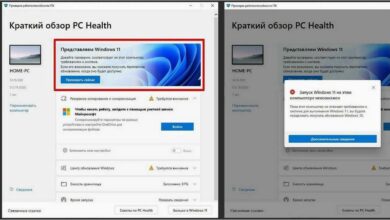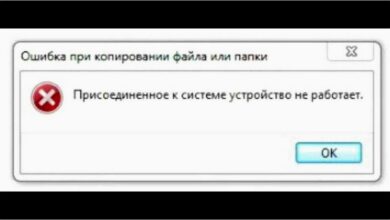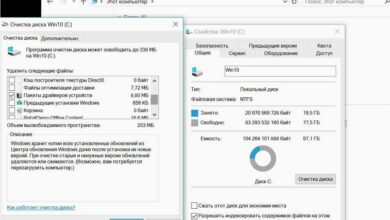Как отключить Быстрый запуск в новой операционной системе

Каждый пользователь операционной системы сталкивался с ситуациями, когда компьютер начинает работать медленно, возникают ошибки или система не запускается вовсе. Все это может быть вызвано различными причинами, одной из которых является быстрый запуск операционной системы.
Содержание статьи:
Быстрый запуск — это функция, которая позволяет ускорить процесс загрузки системы, предварительно сохраняя информацию о состоянии операционной системы на жестком диске. В результате, при следующей загрузке система использует сохраненные данные, что позволяет сэкономить время и ускорить запуск. Однако, не всегда быстрый запуск работает безупречно, и в некоторых случаях может вызывать неполадки в работе системы.
В данной статье мы рассмотрим, какие проблемы могут возникнуть при использовании быстрого запуска операционной системы, и как их можно решить. Мы подробно рассмотрим процесс отключения данной функции, чтобы вы могли настроить работу системы в соответствии с вашими потребностями и предпочтениями.
Возможные проблемы, связанные с функцией Быстрого запуска в Windows 11
1. Возможные конфликты с обновлениями и программами
Быстрый запуск может иногда приводить к конфликтам с обновлениями операционной системы или установленными программами. Это может произойти из-за того, что включенный Быстрый запуск не позволяет полностью перезагрузить систему, а просто переводит ее в режим гибернации. В результате некоторые обновления или программы могут не корректно работать, требуя полной перезагрузки для правильной установки или функционирования.
2. Возможные проблемы с оборудованием и драйверами
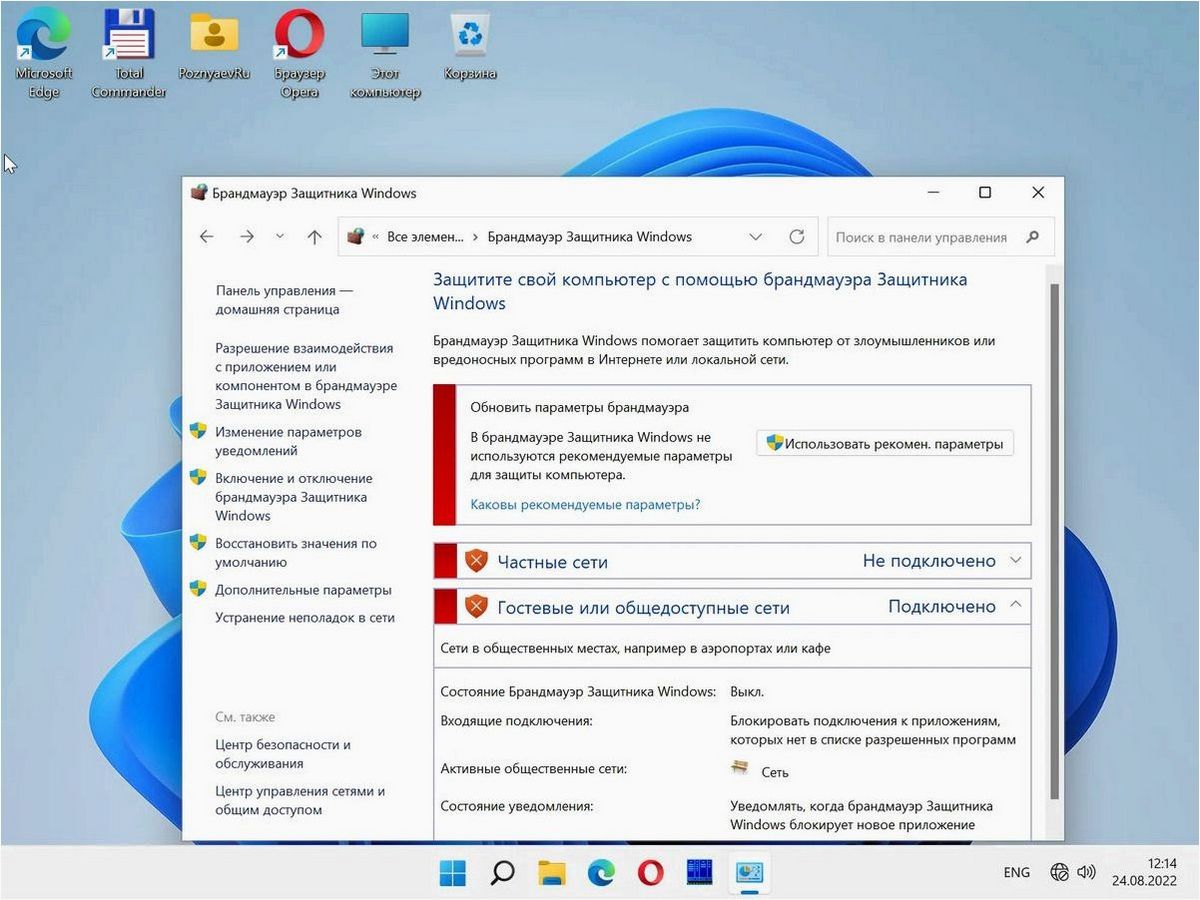
Использование функции Быстрого запуска также может вызывать проблемы с оборудованием и драйверами компьютера. В некоторых случаях, при включенном Быстром запуске, некоторые устройства или драйверы могут не инициализироваться корректно при запуске системы. Это может привести к отключению некоторых функций или неправильной работе оборудования.
Важно понимать, что данные проблемы могут возникать не у всех пользователей и не во всех случаях. Однако, если вы столкнулись с подобными проблемами после включения функции Быстрого запуска, рекомендуется рассмотреть возможность отключения этой функции для устранения потенциальных проблем.
Читайте также: Совместимость программ Windows 10 с новой операционной системой — важный вопрос для пользователей
Прогресс не стоит на месте, и каждый новый выпуск операционной системы предлагает пользователю множество улучшений и новых возможностей. Однако с..
Отрицательное воздействие на функционирование операционной системы
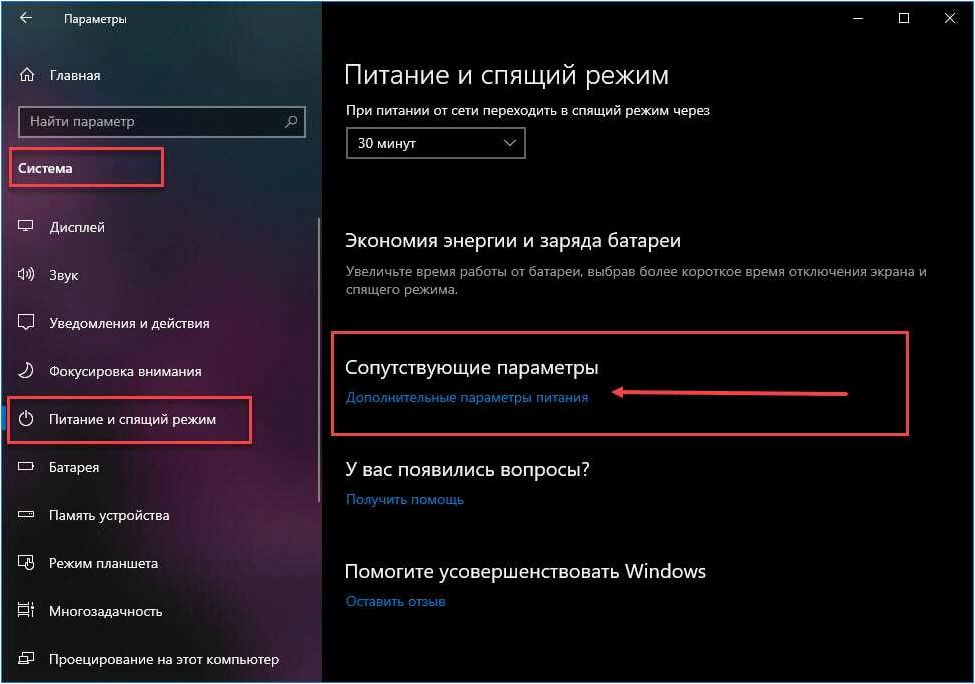
Ухудшение общей производительности
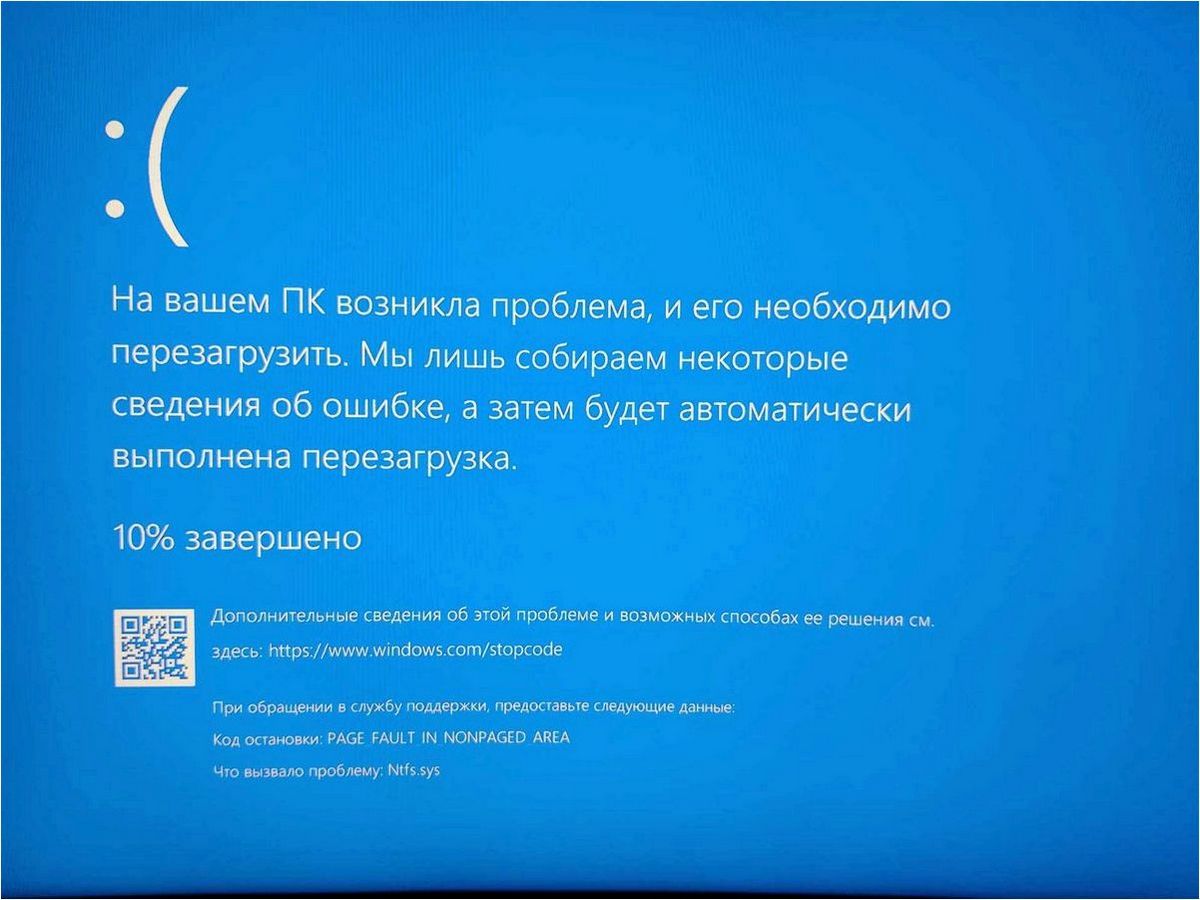
Одним из главных негативных последствий данной функции является ухудшение общей производительности операционной системы. Вместо полного выключения компьютера, при использовании этой функции операционная система переходит в спящий режим, что позволяет быстрее загружаться при следующем включении. Однако, такой режим работы требует постоянного энергопитания и может приводить к увеличению нагрузки на систему. Это может проявляться в медленной работе, задержках и фризах при выполнении операций.
Потеря данных и нестабильность системы
Помимо ухудшения производительности, использование данной функции может вызывать потерю данных и нестабильность операционной системы. В случае сбоя питания или других непредвиденных ситуаций, при использовании быстрого запуска, операционная система может не успеть сохранить все данные и настройки, что может привести к их потере. Кроме того, постоянное переход из спящего режима в активный и обратно может вызывать конфликты программ и нестабильность работы системы в целом.
- Ухудшение общей производительности операционной системы
- Потеря данных и нестабильность системы
Потеря данных при активации Режима Быстрого запуска
Как выключить или включить быстрый запуск в Windows 10
Включение Режима Быстрого запуска в операционной системе Windows 11 может привести к потере данных, и потому требует особой осторожности со стороны пользователей. При активации данной функции, система сохраняет часть оперативной информации на жестком диске, чтобы при последующем запуске компьютера загрузка происходила быстрее и удобнее для пользователя. Однако, этот процесс может вызвать нежелательные последствия, такие как потеря данных и повреждение файлов.
При использовании Режима Быстрого запуска, операционная система не выполняет полную процедуру загрузки, а загружает сохраненную информацию из специального файла. В результате, изменения, внесенные в файлы или системные настройки после последнего выключения компьютера, могут быть проигнорированы. Это может привести к потере данных, если пользователь не сохранит все изменения перед выключением компьютера.
Чтобы избежать потери данных, рекомендуется отключить Режим Быстрого запуска или активировать полную процедуру загрузки при каждом включении компьютера. Для этого можно использовать специальные настройки в операционной системе. При этом, следует учитывать, что отключение Режима Быстрого запуска может замедлить процесс загрузки компьютера, но в то же время обеспечит более надежную работу системы и защиту данных.
- Для отключения Режима Быстрого запуска в Windows 11:
- Откройте «Панель управления».
- Выберите «Параметры системы».
- Перейдите на вкладку «Питание».
- Нажмите на кнопку «Изменить параметры, недоступные в данный момент».
- Снимите флажок напротив опции «Включить быстрый запуск».
- Сохраните изменения и перезагрузите компьютер.
При активации Режима Быстрого запуска в Windows 11, следует быть внимательными и предпринять необходимые меры для предотвращения потери данных. Отключение данной функции может быть решением для тех, кто ценит сохранность своих файлов и информации.
Избежать проблем: отключение Быстрого запуска в Windows 11
Быстрый запуск — это функция, позволяющая операционной системе быстро загружаться после выключения или перезагрузки компьютера. Однако, иногда она может стать источником различных проблем, таких как нестабильная работа системы, ошибки при запуске и другие непредвиденные сбои.
Чтобы избежать подобных проблем, рекомендуется отключить Быстрый запуск. Для этого вам потребуется выполнить несколько простых шагов:
Шаг 1: Откройте меню «Пуск» и перейдите в раздел «Настройки».
Шаг 2: В разделе «Система» выберите «Питание и сон».
Шаг 3: В левой части окна нажмите на ссылку «Дополнительные параметры питания».
Шаг 4: В открывшемся окне выберите «Изменить параметры, недоступные в данный момент».
Шаг 5: Прокрутите страницу вниз и найдите раздел «Включение быстрого запуска».
Шаг 6: Снимите флажок рядом с этой опцией, чтобы отключить Быстрый запуск.
После выполнения этих шагов операционная система Windows 11 будет загружаться без использования функции Быстрого запуска, что поможет избежать возможных проблем и обеспечит более стабильную работу вашего компьютера.
Не забудьте сохранить все открытые документы и программы перед перезагрузкой системы после отключения Быстрого запуска.